但是转机来了,据国外知名论坛Overclock的几位知名大神公布了喜讯,他们通过研究,搞清了Intel刻意屏蔽导致不兼容的根源:“Intel是利用其软件屏蔽了8代酷睿在100、200系列主板上的运行,其中涉及处理器微代码、核显UEFI GOP驱动程序、ME管理引擎特定框架等等,故意让主板BIOS不认识8代处理器,让用户更换新一代z370主板。
并且现在已经有很多朋友通过在最便宜的H110系列主板上安装8代u,通过硬改软刷成功将i3 8100 运行在H110系列主板上,最近甚至还有用户在新购买回来的h110主板成功直接点亮i3 8100。
那么如何实现100/200系列主板安装8代CPU呢?
首先我们需要一款工具:UEFI BIOS Updater(以下简称UBU)(下载地址:https://pan.baidu.com/s/1tbRAvqgtYEUc4ZvcGO01cQ)改造下原有主板的BIOS,再刷到主板里面就可以上八代CPU了。
注意事项一:但需要注意的是,这样的私改存在一定的限制,没办法,毕竟是非官方的。首先升级用BIOS包含的Intel ME版本最好在11.7以下,11.8版可能会阻止主板正常使用新一代处理器;其次由于第八代智能酷睿提升了核心配置,对供电有一定的要求,凡是带“K”的不锁频六核八代酷睿就暂时别想了(主要是i5和i7微代码提取的工作国外玩家还在继续中,截止到现在仅有i3-8100可以通过,但不代表未来不会成功哦);最后,主板型号众多,并不是随便哪款100/200系都可以改造成功,如果在步骤中出现了下面这张提示,那就歇了吧。
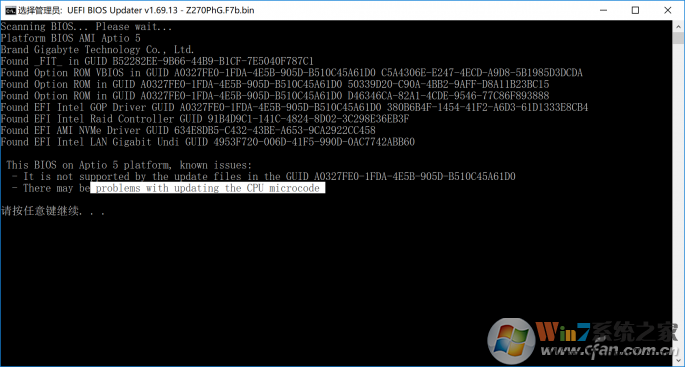
注意事项二:改BIOS和刷BIOS都存在一定的风险,大家一定要小心谨慎,并确保在此过程中不会断电。
操作步骤如下:
1、首先从主板厂商的官网上下载BIOS后,将其中的数据部分(一般是BIN等文件,不能直接使用EXE文件)拷到UBU的解压目录中(就是小编给大家准备好的工具软件)。
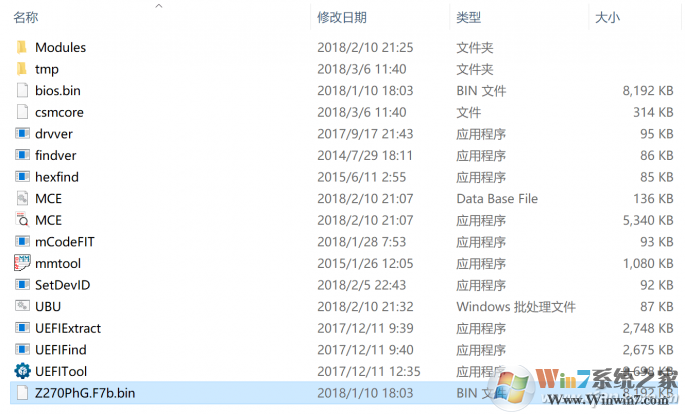
2、鼠标右键点击UBU.bat,选择“以管理员身份运行”,在跳出的DOS操控界面里依次输入“7”(CPU MicroCode)。
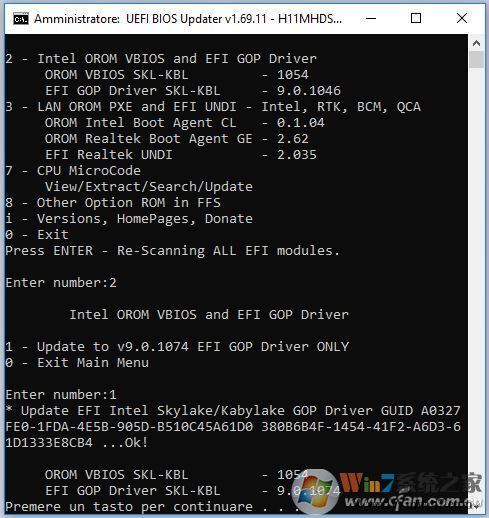
3、然后输入数字1(Update CPU MicroCode Skylake),
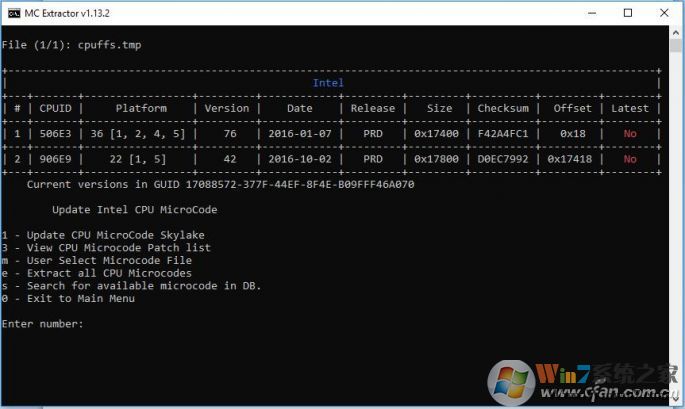
4、之后在MicroCode列表中选择“72”并输入(图4)。
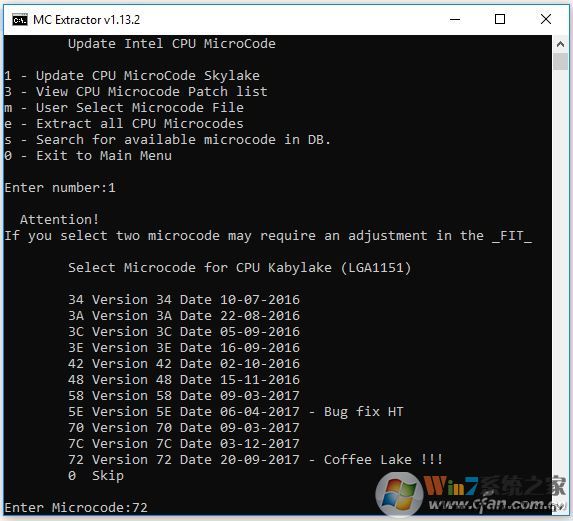
5、待更新完成后按任意键和0退出程序,一个带有Coffee Lake核心微代码的100/200系列主板BIOS就新鲜出炉了。最后,大家只要用主板自带的BIOS工具刷到老主板中。至于怎么刷BIOS 如果还不会的朋友可以参考:怎么刷bios?刷bios教程5种方法
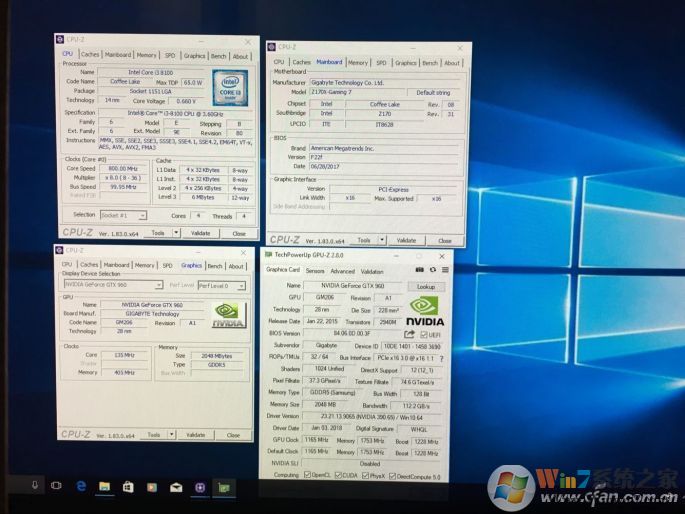
缺点:
1、不过虽然100/200系列可以上8代CPU,但是由于版本限制,100/200系列芯片组主板不能直接使用Z370主板BIOS中的核心显卡数据,实际使用中核显就不能用了,如果是独显用户可以无视。
2、改完的BIOS虽然能够使用八代,但之前的六代或七代处理器就认不出来了(二选一,被八代微代码替换掉了);
优点:升级了新的CPU,电脑性能提升,还可以安装Win7系统(USB3.0可用)推荐:【装机系统Win7】GHOST WIN7 64位精品装机版




